สร้างงานนำเสนอ สื่อการสอน
 รวมบทความและหนังสืออธิบายเกี่ยวกับการใช้งานโปรแกรมสำหรับนำเสนอข้อมูลยอดนิยมอย่าง PowerPoint หรือ Flash ตลอดจนการสร้าง CAI หรือโปรแกรมช่วยสอนด้วย Authorware การใช้ Impress
รวมบทความและหนังสืออธิบายเกี่ยวกับการใช้งานโปรแกรมสำหรับนำเสนอข้อมูลยอดนิยมอย่าง PowerPoint หรือ Flash ตลอดจนการสร้าง CAI หรือโปรแกรมช่วยสอนด้วย Authorware การใช้ Impress
การทำงานกับไฟล์ใน Authorware 7
ทำความรุ้จักไฟล์ใน Authorware ไฟล์ที่สร้างจาก Authorware จะมีรูปร่างไอคอนตามตัวอย่าง แต่การจำแนกชนิดของนามสกุลของไฟล์จะเข้าใจได้ง่ายกว่า
1. a7p เช่น mainmenu.a7p เป็นไฟล์เอกสารที่เราสร้างขึ้นมา คล้ายกับ Word ที่มีนามสกุล doc
2. a7l เป็นไฟล์ไลบรารีเก็บภาพหรือข้อความที่ต้องใช้งานบ่อยๆ 3. playwav.exe เป็นไฟล์ที่ผ่านการแพ็คเกจหรือคอมไพล์แล้ว สำหรับนำไปใช้งานจริง

- Details
- Category: ตัวอย่างงาน Authorware
- Hits: 3087
การเริ่มต้นสร้างไฟล์ใหม่ใน Authorware 7
1. ปกติเมื่อเข้าโปรแกรม ก็จะปรากฏหน้าจอให้เริ่มต้นสร้างงานใหม่อยู่แล้ว แต่ก็สามารถเริ่มต้นสร้างงานใหม่ได้โดยคลิกเมนู FIle>>New>>File หรือคลิกปุ่ม New
2. จะปรากฏกรอบข้อความ Design Windows ขึ้นมาเพื่อให้เริ่มต้นทำงาน อาจจะปรากฏกรอบข้อความ New Object ขึ้นมาด้วย ให้คลิกปุ่ม Cancel เพื่อปิด
3. กำหนดเกี่ยวกับคุณลักษณะของไฟล์ โดยคลิกเมนู Modify>>File>>Properties
4. จะปรากฏกรอบข้อความขึ้นมา ให้คลิกเลือกขนาดของงาน ถ้าเป็นการฝึกทำงานตามตัวอย่าง ก็เลือกไว้ที่ 640 x 480 ก็พอ ส่วนตัวเลือกอื่นๆ ในส่วน Options ให้คลิกเลือก Center On Screen เพื่อให้หน้าโปรแกรมปรากฏอยู่กลางจอภาพ ยกเลิกไม่ให้แสดง TItle Bar และ Menu ให้คลิกปุ่มเลือกสีพื้น ตามต้องการ สีที่แนะนำก็คือสีดำ สำหรับการทำงานจริงๆ แต่ในการฝึกให้เลือกสีขาว ซึ่งก็จะถูกกำหนดเป็นค่ามาตรฐานอยู่แล้ว ไม่ต้องคลิกเลือก เสร็จแล้วคลิกปุ่ม OK
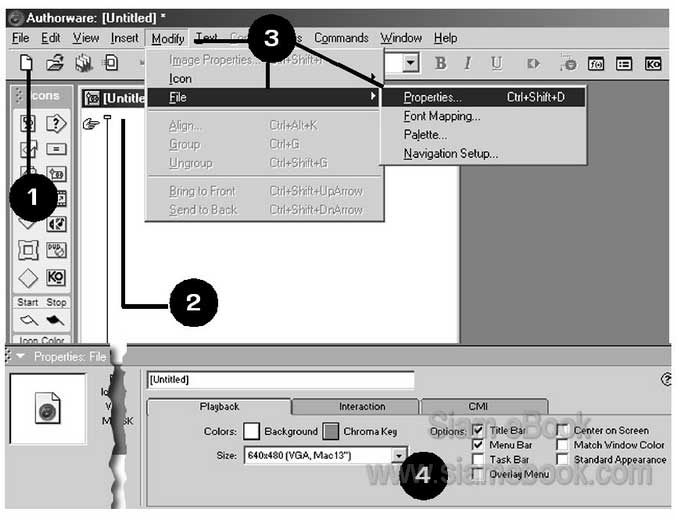
- Details
- Category: ตัวอย่างงาน Authorware
- Hits: 2242
การบันทึกไฟล์เก็บไว้ใน Authorware 7
1. เริ่มต้นทำงานต่างๆ เช่น นำไอคอนมาวางหรือกำหนดค่าต่างๆ
2. การบันทึกไฟล์เก็บไว้ให้คลิกเมนู File>>Save หรือคลิกปุ่ม Save ก็ได้
3. จะปรากฏกรอบข้อความขึ้นมาให้คลิกเลือกที่เก็บไฟล์แล้วตั้งชื่อไฟล์ แล้วคลิกปุ่ม Save
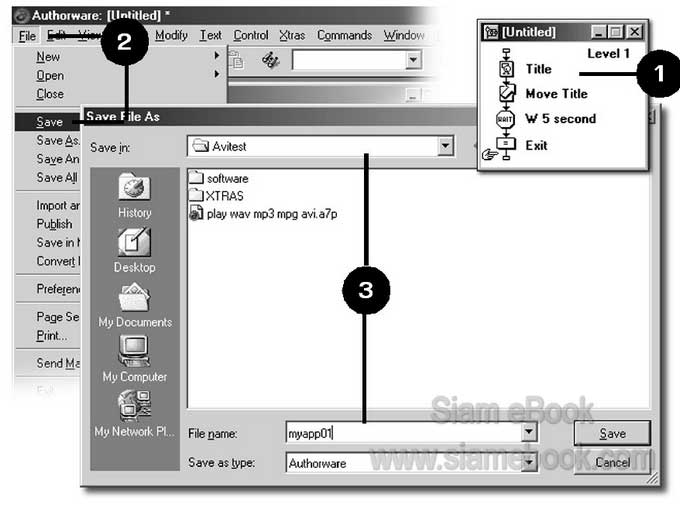
- Details
- Category: ตัวอย่างงาน Authorware
- Hits: 2792
การเปิดไฟล์ที่เคยสร้างไว้หรือไฟล์ตัวอย่างใน Authorware 7
1. คลิกเมนู File>>Open หรือคลิกปุ่ม Open แล้วคลิกชื่อไฟล์ที่เคยสร้างไว้ ให้จำตัวไอคอนและนามสกุลของไฟล์แล้วคลิกปุ่ม Open เพื่อปิด
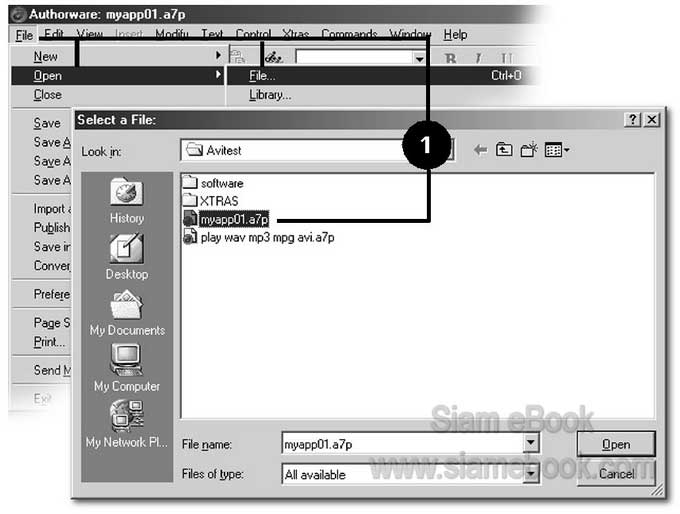
2. นอกจากไฟล์ที่เราเคยสร้างไว้ อาจเปิดไฟล์ตัวอย่างในโฟลเดอร์ Showme ซึ่งเป็นไฟล์ตัวอย่างที่โปรแกรมเตรียมไว้ให้ เพื่อศึกษาการใช้งาน
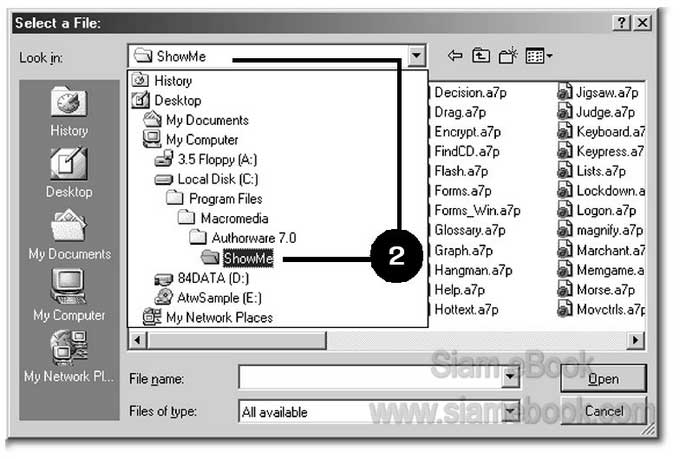
- Details
- Category: ตัวอย่างงาน Authorware
- Hits: 3109
วาดภาพสร้างงานนำเสนอและ CAI ด้วย Flash Article Count: 68
สร้างงานนำเสนอด้วย PowerPoint 2007 Article Count: 130
สร้างงานนำเสนอด้วย PowerPoint 2003 Article Count: 120
ตัวอย่างงาน Authorware Article Count: 96
สร้างงานนำเสนอด้วย Pladao Impress Article Count: 34
Page 81 of 113


